当前位置:首页 > 行业资料 > 家居行业 > 蓝墨云班课使用操作步骤与心得
蓝墨云班课教学使用常用步骤使用前提:1学生下载蓝墨云班课app到学生手机,学生使用自己学号姓名,进行注册,完成头像等相关信息设置2教师提前在电脑上搜索蓝墨云班课,登陆相关注册页面,完成相关课程和班级的申请。上课时告诉学生所在班课的班课码。通过班课码加入班级。上课使用方式1签名签名分成两种,手势签名和普通签名。在教师手机云班课端口进行登陆。打开页面,进入成员,在右上角进入签到页面,点开签到。教师控制签到时间,且可以修改签到状态一键式签到,相关简单,直接点开一键式签到,学生在自己手机点签到即可。手势签到是指老师在学生面前划定一定不少于4个联接点的手势路径,放开签到的时候学生必须和老师提供的签到手势路径一致。手势签到的好处是可以避免未到场的学生远程签到。能更好的控制签到的可靠性。另外,签到可以让学生开启gps定位功能,这样可检查学生距离老师的位置有多远,由于所在学校位置的特殊性,常常导致gps位置显示不准确,因此,我个人认为该项功能仅供参考,不适合小班级授课,相对适合,班型较大,抽样调查学生的出勤率。2、课前教学相关准备(1)投票问卷点开投票问卷,老师可以在电脑上编辑相关的投票信息,用于上课使用。让学生参与投票,+号代表可以分别设计多次投票。(2)头脑风暴创建头脑风暴使用时可以作为课堂案例讨论,或者作为课后案例分析作业,或者为下次课预先学习的参考,该部分可以上传图片。头脑风暴开始后,老师可以根据学生的回复点击该学生的回复内容进行文字点评。(3)答疑讨论填写各项信息及内容,点击“创建”完成活动的创建。老师可以同时创建多个讨论,让不同学生进入不同的讨论,实现分组讨论。点中别人的发言,会显示[解答]菜单,然后点击并回复后,问题和回答可以连接在一起显示。(4)测试活动页面和投票内容相似,按+号即表示添加新题目。如果第一次添加题目,需要手动,一道题一道题的添加,如何第二次重复开课的时候,上一学期编辑的问题和答案会以我的题库的形式存在,遍及的过程中可以直接导入相对简单,省时省力。因此在第一次编辑测试活动的时候要做好对问题的归类和章节的划分。另外,在对学生进行测试时,学生偶尔发生网络连接问题时,可以单独指定该同学从新测试。时间不变,从名单中选取该同学,点击,指定单独测试该同学。另外,测试结束后,老师会看到整个班级的平均成绩,每个学生的正确和错误的原因,老师可以根据测试结果进行点评。学生也可在自己的手机客户端看到自己的错误原因。学生会有整体测试的排名情况。每次排名是按照两个因素进行排列。正确率最高且用时最短的学生排第一名,以此类推。试题的分布在输入时选择随机出题,会使不同同学的手机客户端出现的试题顺序不尽相同,减少互相抄袭和作弊的机会。(5)作业布置作业可以是文字也可以是视频和图片,教师可以对学生进行分组和不分组设计,也可以设计同学之间互相评价。同样如果有个别同学没有按时完成作业,或者因个别原因提交错误作业,也可以使用点击该同学名单,选择重新提交作业。具体操作类似测试。(6)课堂表现课堂表现是在最近版本的蓝墨云班课里面出现的,老师上课可对课堂表现进行评价,通过课堂表现最为积极的同学运用抢答等工具实现。老师同时可以对该同学进行评价对经验值进行鼓励。(7)资源资源的使用一般是对课外学习的拓展。可以把相关于学习相关的拓展内容、视频、案例等放在此处。设计一定的经验值,共学生增加学习兴趣。资源可以是视频,word文档,图像,也可以做成网络连接等等。
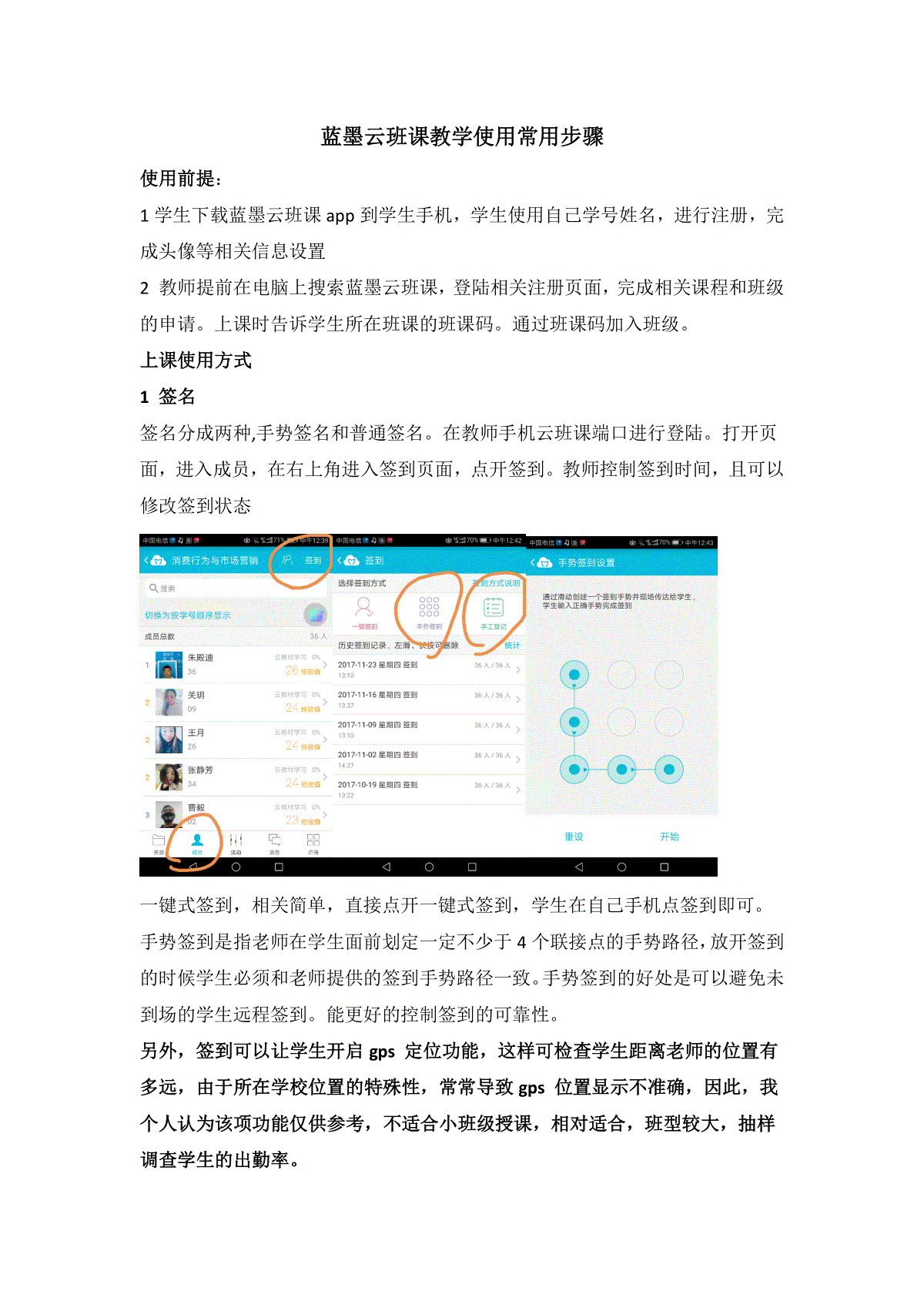
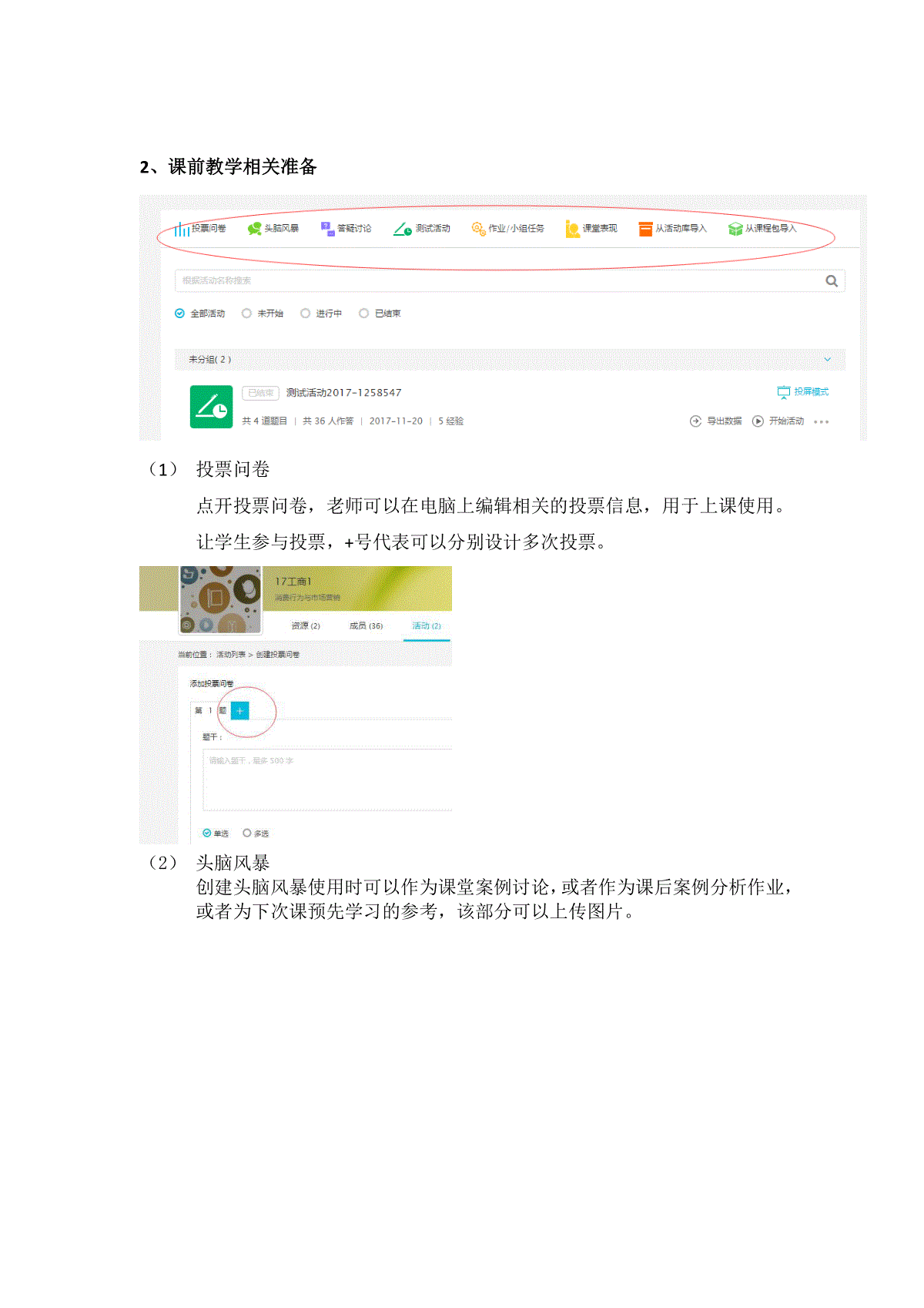
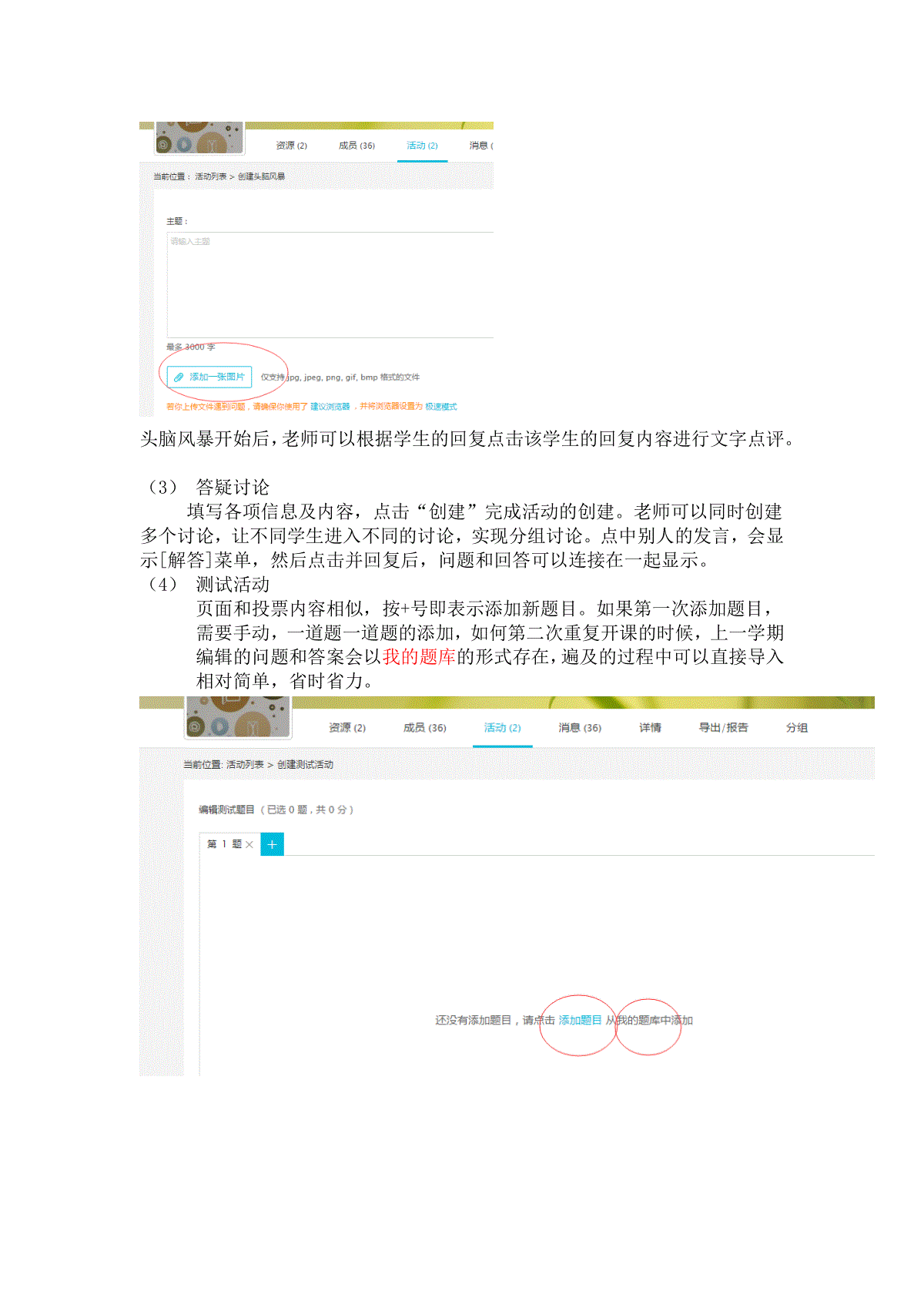
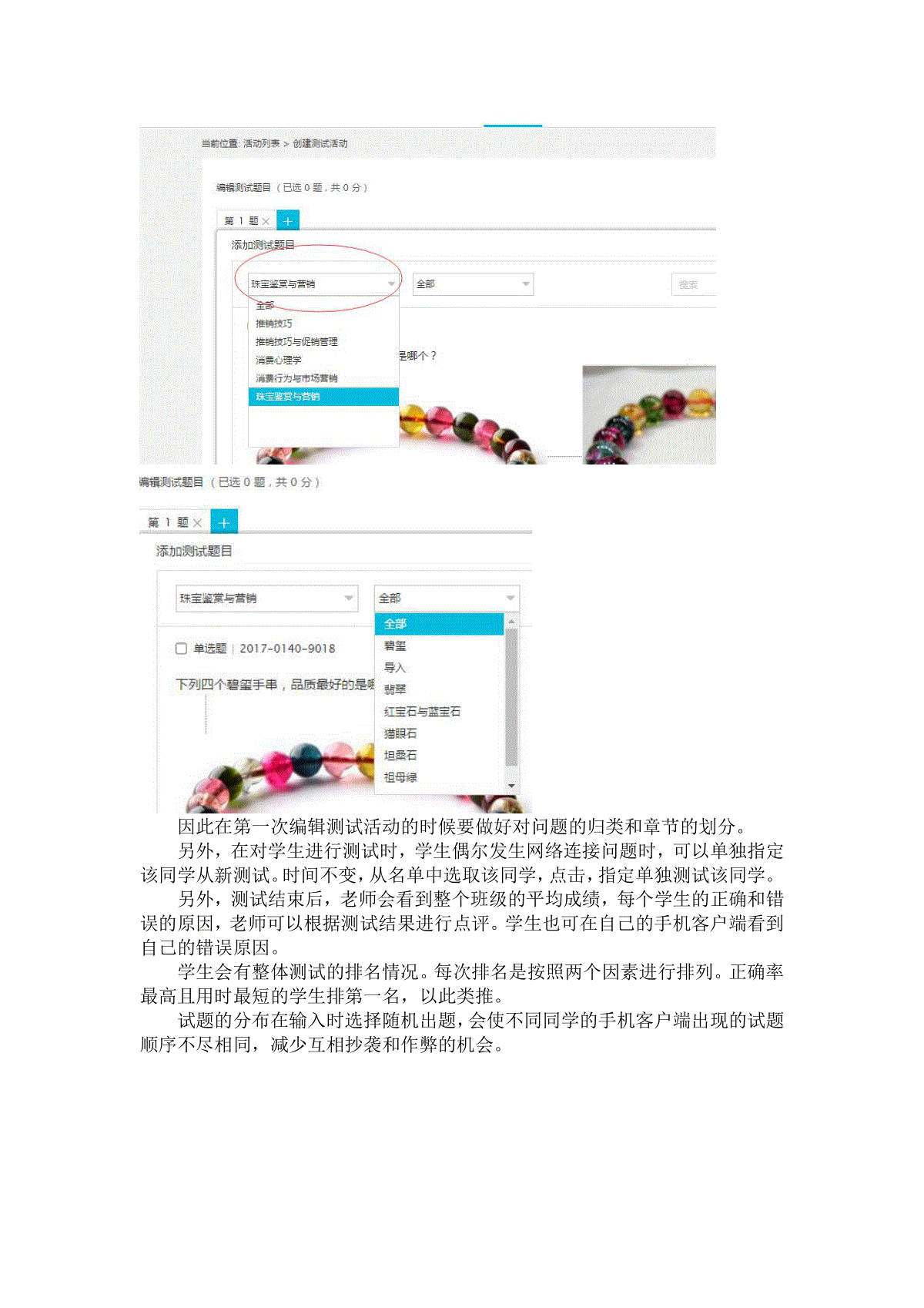
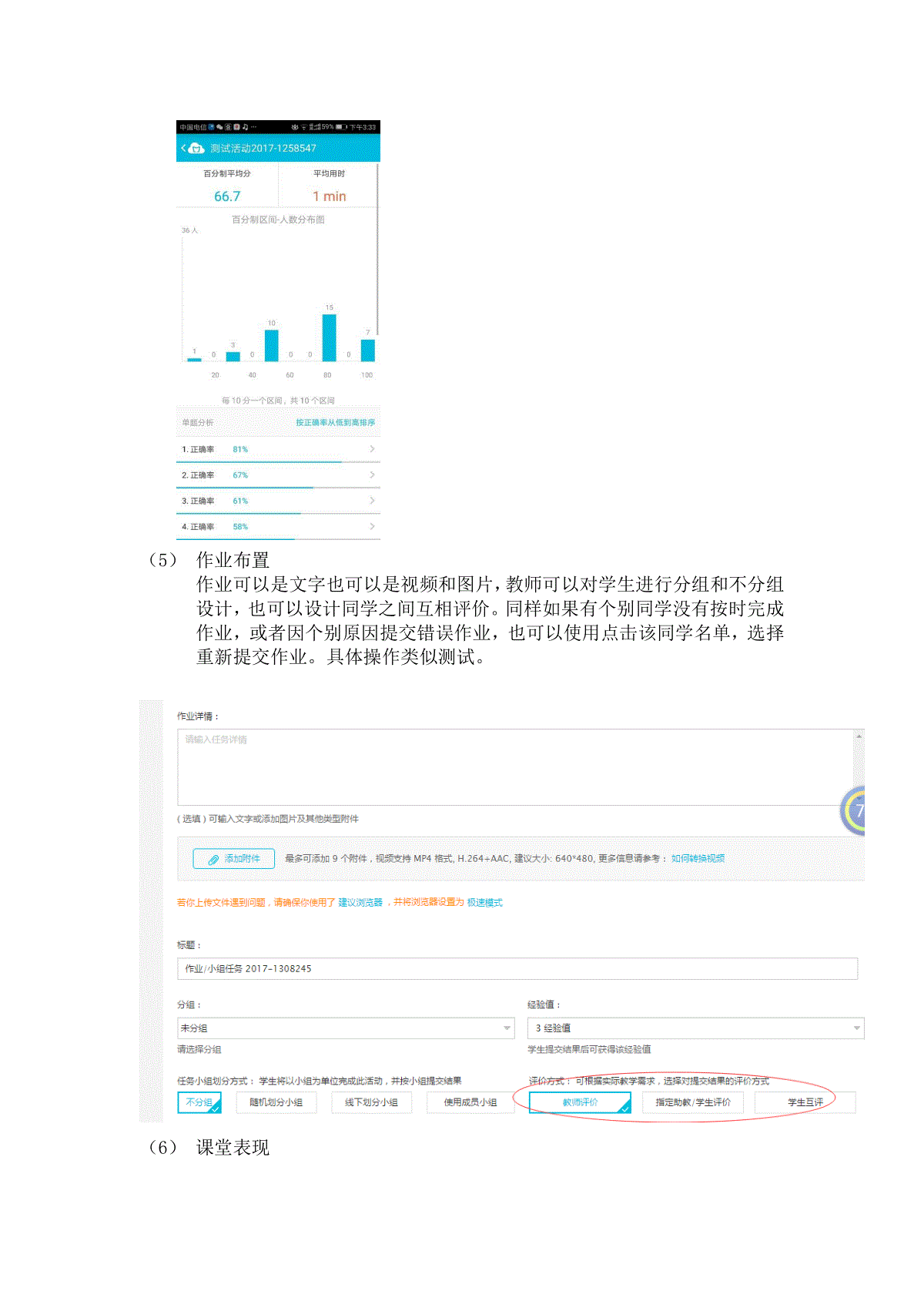
 三七文档所有资源均是用户自行上传分享,仅供网友学习交流,未经上传用户书面授权,请勿作他用。
三七文档所有资源均是用户自行上传分享,仅供网友学习交流,未经上传用户书面授权,请勿作他用。
本文标题:蓝墨云班课使用操作步骤与心得
链接地址:https://www.777doc.com/doc-1449196 .html